Trois nouvelles fonctionnalités d’Excel à découvrir en novembre 2025 pour améliorer votre expérience de tableur
Guide complet : Comment utiliser les trois nouvelles fonctionnalités d’Excel de novembre 2025
Microsoft Excel continue d’évoluer avec des fonctionnalités innovantes qui transforment l’expérience utilisateur. En novembre 2025, trois nouvelles améliorations majeures sont disponibles pour optimiser l’automatisation des formules, perfectionner le comportement des tableaux croisés dynamiques et simplifier les processus d’accessibilité. Ce guide détaillé présente les étapes nécessaires pour maîtriser ces nouveautés et améliorer significativement votre productivité.
1. Configuration et utilisation de la génération de formules par motifs
Matériel et prérequis nécessaires
- Une licence Microsoft Copilot (incluse dans les abonnements Microsoft 365 Personnel, Famille ou Premium)
- Excel pour Windows (version compatible)
- Un jeu de données organisé en tableau Excel
- Connexion internet active
Étapes de préparation du tableau
Étape 1 : Sélectionnez l’ensemble de vos données dans la feuille de calcul en cliquant sur la première cellule et en faisant glisser jusqu’à la dernière cellule contenant des informations.
Étape 2 : Accédez à l’onglet “Insertion” dans le ruban Excel et cliquez sur le bouton “Tableau”. Alternativement, utilisez le raccourci clavier Ctrl+T pour créer rapidement un tableau.
Étape 3 : Confirmez la plage de données dans la boîte de dialogue qui apparaît et assurez-vous que l’option “Mon tableau comporte des en-têtes” est cochée si vos données incluent des titres de colonnes.
Processus de génération de formules
Étape 4 : Identifiez la colonne où vous souhaitez appliquer un motif répétitif. Cette colonne doit être adjacente à votre tableau de données existant.
Étape 5 : Commencez à saisir manuellement les premières valeurs suivant le motif souhaité. Par exemple, si vous voulez extraire les initiales des prénoms et noms situés dans les colonnes A et B, tapez ces initiales dans les cellules C2, C3 et C4.
Étape 6 : Après avoir saisi au moins trois exemples, observez l’apparition de la fenêtre flottante “Formule par exemple” qui propose de compléter automatiquement la colonne.
Étape 7 : Cliquez sur “Afficher la formule” pour examiner la suggestion proposée par l’intelligence artificielle. Vérifiez que la formule correspond exactement à vos attentes.
Étape 8 : Si la formule convient, cliquez sur “Appliquer” pour l’implémenter dans toute la colonne. La formule sera automatiquement appliquée à toutes les lignes du tableau.
Vérification et optimisation
Étape 9 : Examinez la barre de formule en haut de la fenêtre Excel pour comprendre la structure de la formule générée. Cette analyse vous permettra de reproduire le processus ailleurs.
Étape 10 : Testez la dynamique de la formule en modifiant quelques valeurs dans les colonnes sources. Les cellules dépendantes doivent se mettre à jour automatiquement.
2. Maîtrise du nouveau comportement de débordement des tableaux croisés dynamiques
Prérequis et configuration
- Abonnement Microsoft 365 actif
- Version bureau d’Excel (Windows ou Mac)
- Participation au programme Microsoft Insider (pour l’accès anticipé)
- Données structurées pour créer un tableau croisé dynamique
Création et positionnement du tableau croisé dynamique
Étape 1 : Sélectionnez vos données source et accédez à l’onglet “Insertion” dans le ruban Excel.
Étape 2 : Cliquez sur “Tableau croisé dynamique” et choisissez l’emplacement souhaité pour votre analyse (nouvelle feuille ou feuille existante).
Étape 3 : Configurez votre tableau croisé dynamique en faisant glisser les champs appropriés dans les zones Lignes, Colonnes, Valeurs et Filtres du volet “Champs de tableau croisé dynamique”.
Gestion des erreurs de débordement
Étape 4 : Lorsqu’un tableau croisé dynamique ne peut pas s’étendre en raison d’une obstruction, observez l’apparition de l’erreur
DÉBORDEMENT! dans la cellule du tableau.
Étape 5 : Identifiez les cellules qui bloquent l’expansion en examinant la zone autour du tableau croisé dynamique. Les cellules contenant des données constituent généralement l’obstacle.
Résolution des conflits de débordement
Étape 6 : Option 1 – Suppression des obstacles : Sélectionnez les cellules qui bloquent l’expansion et supprimez leur contenu en appuyant sur la touche Suppr.
Étape 7 : Option 2 – Repositionnement : Cliquez avec le bouton droit sur le tableau croisé dynamique, sélectionnez “Couper”, puis collez-le dans une zone libre de la feuille de calcul.
Étape 8 : Option 3 – Modification des champs : Utilisez le volet “Champs de tableau croisé dynamique” pour retirer certains champs ou ajuster les filtres afin de réduire la taille du tableau.
Étape 9 : Vérifiez que l’erreur
DÉBORDEMENT! disparaît et que le tableau croisé dynamique s’affiche correctement avec toutes ses données.
3. Optimisation de l’Assistant d’accessibilité amélioré
Matériel requis
- Excel pour le web (gratuit) ou version bureau avec abonnement Microsoft 365
- Accès au programme Microsoft Insider pour les dernières améliorations
- Classeur Excel contenant divers éléments (tableaux, cellules fusionnées, formes, zones de texte)
Activation et utilisation de l’Assistant d’accessibilité
Étape 1 : Ouvrez votre classeur Excel et accédez à l’onglet “Révision” dans le ruban principal.
Étape 2 : Localisez le bouton “Vérifier l’accessibilité” et cliquez sur la partie supérieure de ce bouton pour lancer l’analyse complète.
Étape 3 : Observez l’ouverture du volet “Assistant d’accessibilité” sur le côté droit de l’interface Excel.
Interprétation des résultats améliorés
Étape 4 : Examinez la liste des problèmes détectés, en notant que la nouvelle version produit moins de faux positifs concernant les en-têtes de lignes dans les tableaux Excel.
Étape 5 : Vérifiez que les cellules fusionnées appropriées ne sont plus signalées comme problématiques, contrairement aux versions précédentes de l’outil.
Étape 6 : Constatez que les petits tableaux et les formes vides ne génèrent plus d’alertes inappropriées, améliorant ainsi la pertinence des recommandations.
Application des corrections recommandées
Étape 7 : Pour chaque problème légitime identifié, cliquez sur l’élément dans le volet pour accéder directement à la zone concernée de votre feuille de calcul.
Étape 8 : Suivez les suggestions spécifiques proposées par l’Assistant, telles que l’ajout de texte alternatif pour les images ou l’amélioration du contraste des couleurs.
Étape 9 : Relancez la vérification d’accessibilité après chaque correction pour confirmer la résolution des problèmes et identifier d’éventuels nouveaux éléments à améliorer.
Étape 10 : Sauvegardez votre classeur une fois toutes les recommandations d’accessibilité appliquées, garantissant ainsi une expérience optimale pour tous les utilisateurs.
Conseils d’optimisation et bonnes pratiques
Maximisation de l’efficacité
L’utilisation combinée de ces trois fonctionnalités transforme significativement l’expérience Excel. La génération de formules par motifs réduit considérablement le temps de création de formules complexes, particulièrement utile pour les tâches répétitives de manipulation de données. Le nouveau comportement de débordement des tableaux croisés dynamiques élimine les interruptions frustrantes lors de l’analyse de grandes quantités d’informations.
Intégration dans le flux de travail quotidien
Ces améliorations s’intègrent naturellement dans les processus existants sans nécessiter de formation approfondie. Les utilisateurs expérimentés apprécieront la réduction des étapes manuelles, tandis que les débutants bénéficieront d’une interface plus intuitive et de suggestions intelligentes.
Conclusion
Les trois nouvelles fonctionnalités d’Excel de novembre 2025 représentent une évolution significative vers une automatisation intelligente et une accessibilité améliorée. La génération de formules par motifs révolutionne la création de formules complexes, le nouveau comportement de débordement des tableaux croisés dynamiques fluidifie l’analyse de données, et l’Assistant d’accessibilité perfectionné garantit une meilleure inclusivité des documents.
Ces innovations reflètent l’engagement continu de Microsoft à améliorer l’expérience utilisateur tout en maintenant la puissance et la flexibilité qui font d’Excel l’outil de référence pour l’analyse de données. L’adoption progressive de ces fonctionnalités permettra aux utilisateurs de tous niveaux d’optimiser leur productivité et de créer des classeurs plus accessibles et professionnels.
La mise en œuvre de ce guide garantit une maîtrise complète de ces nouveautés, positionnant les utilisateurs à l’avant-garde des meilleures pratiques Excel pour 2025 et au-delà.

Rédactrice spécialisée en édition de site. Formation de journaliste et passionnée par les nouvelles technologies, l’intelligence artificielle et la rédaction web.
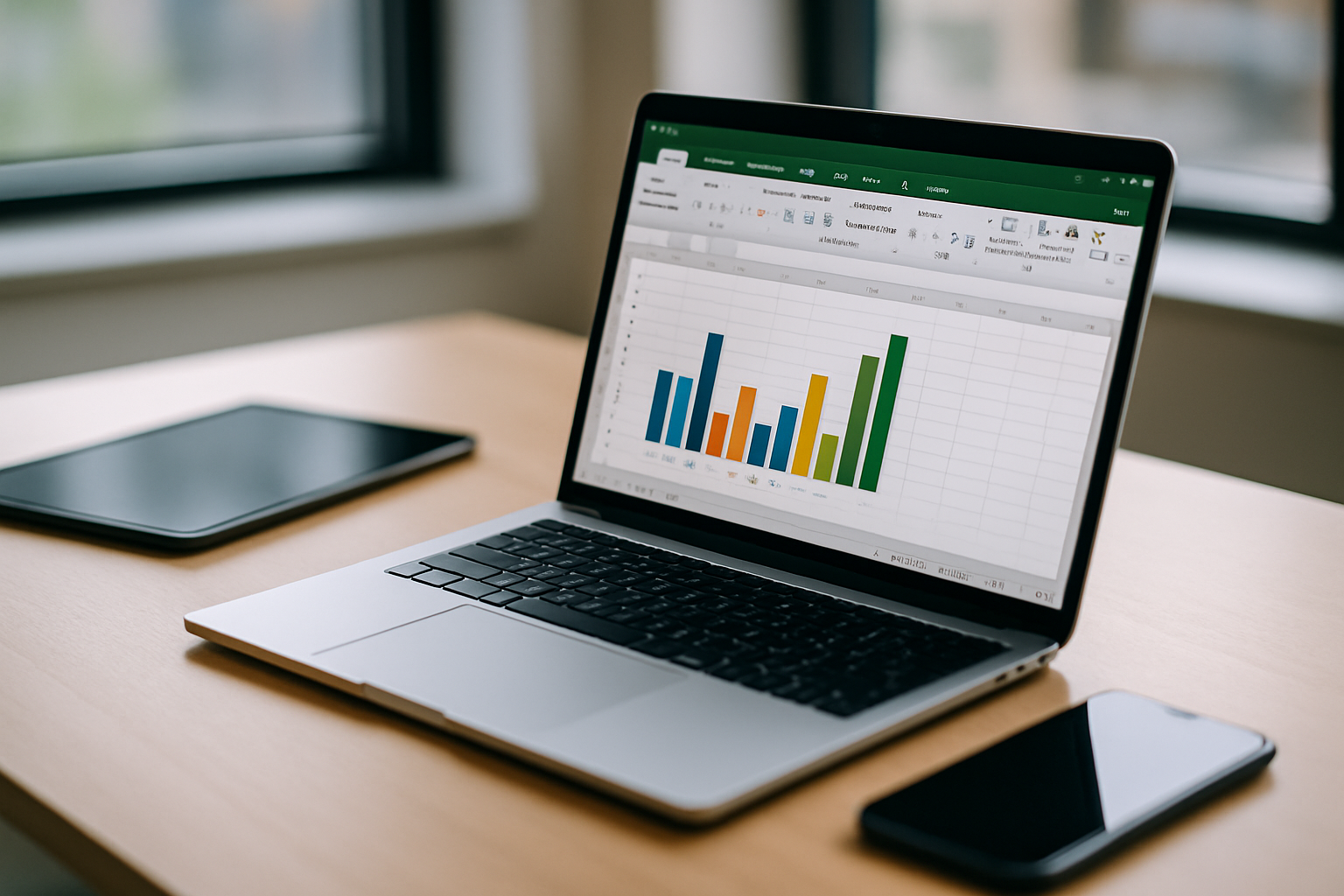
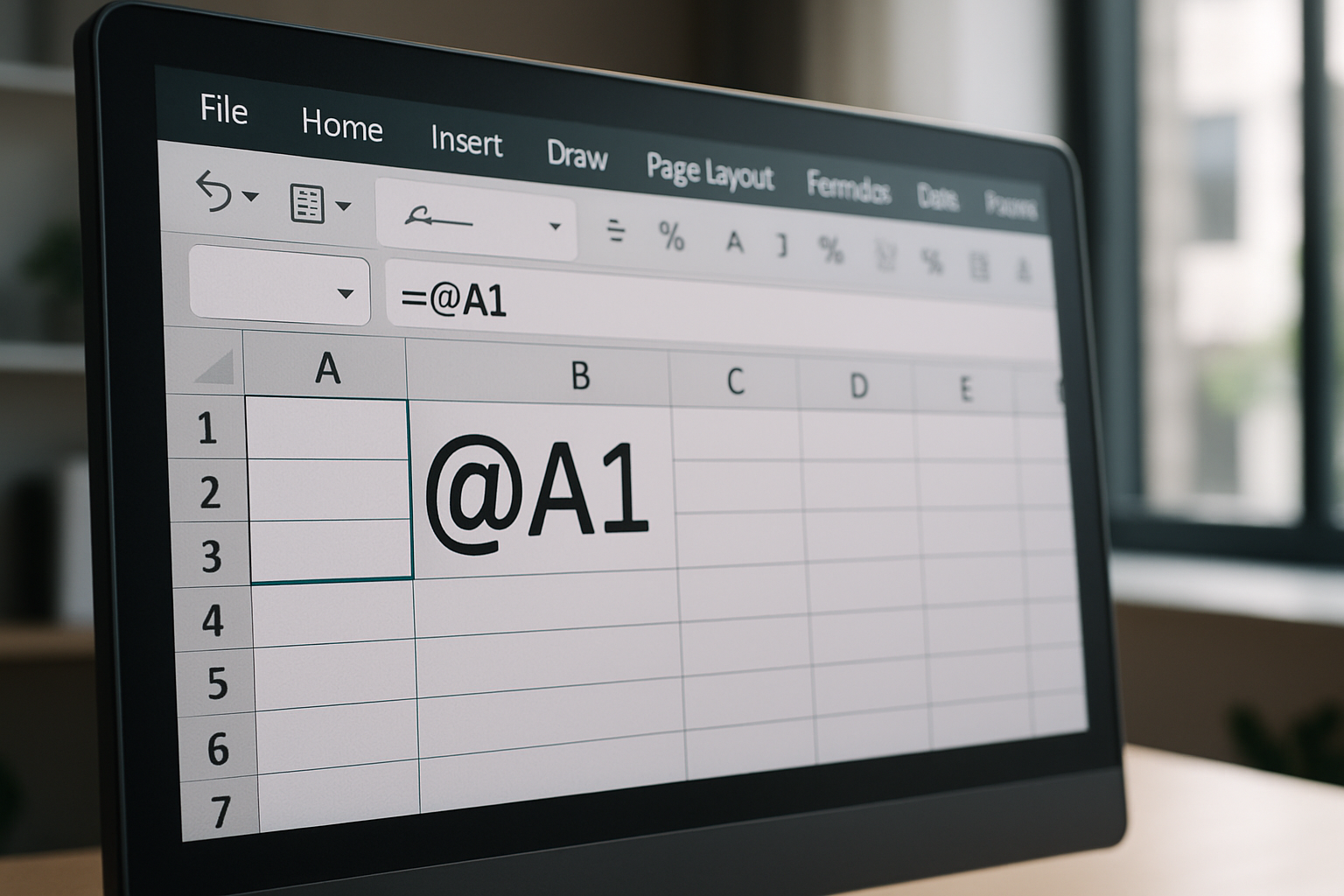
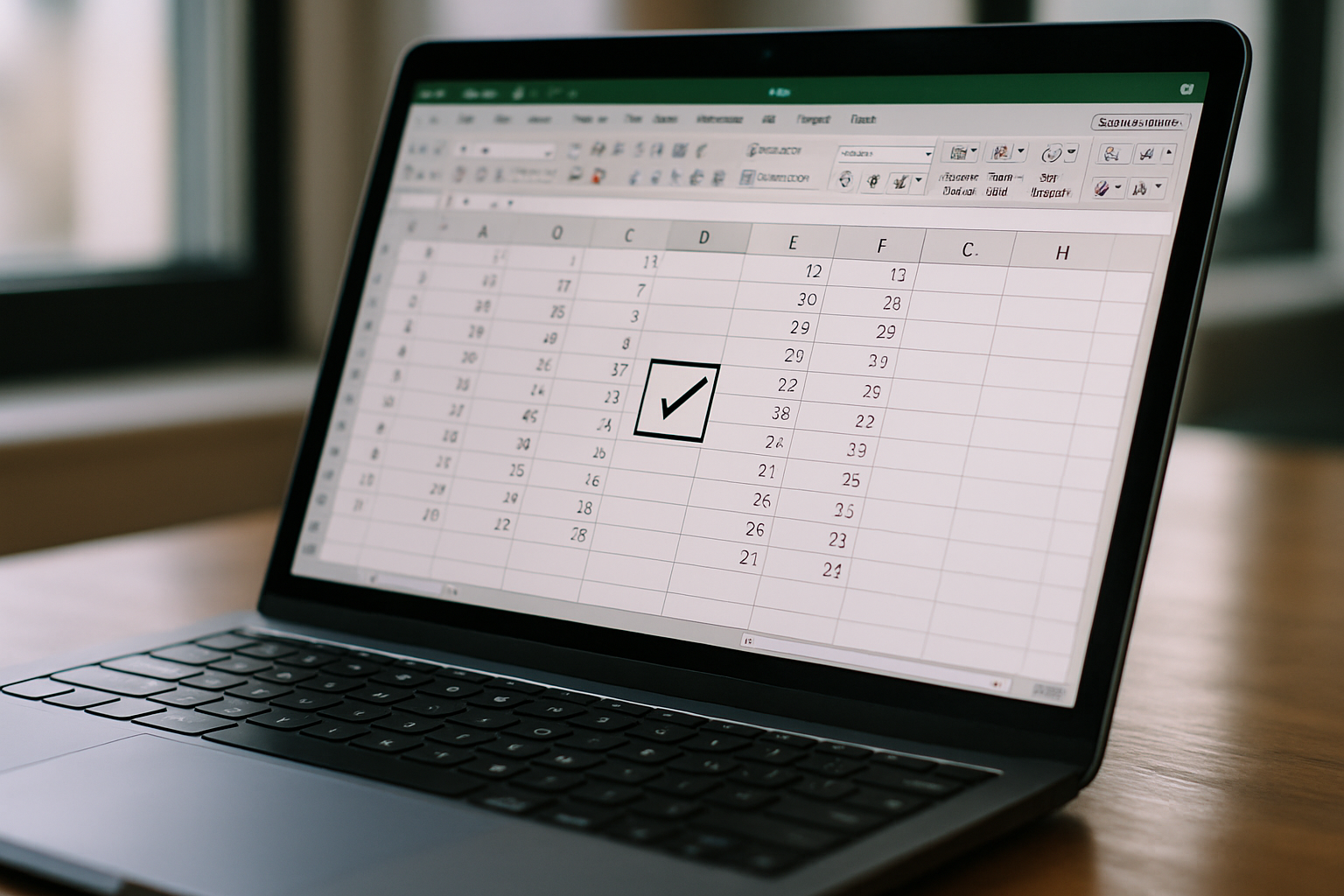
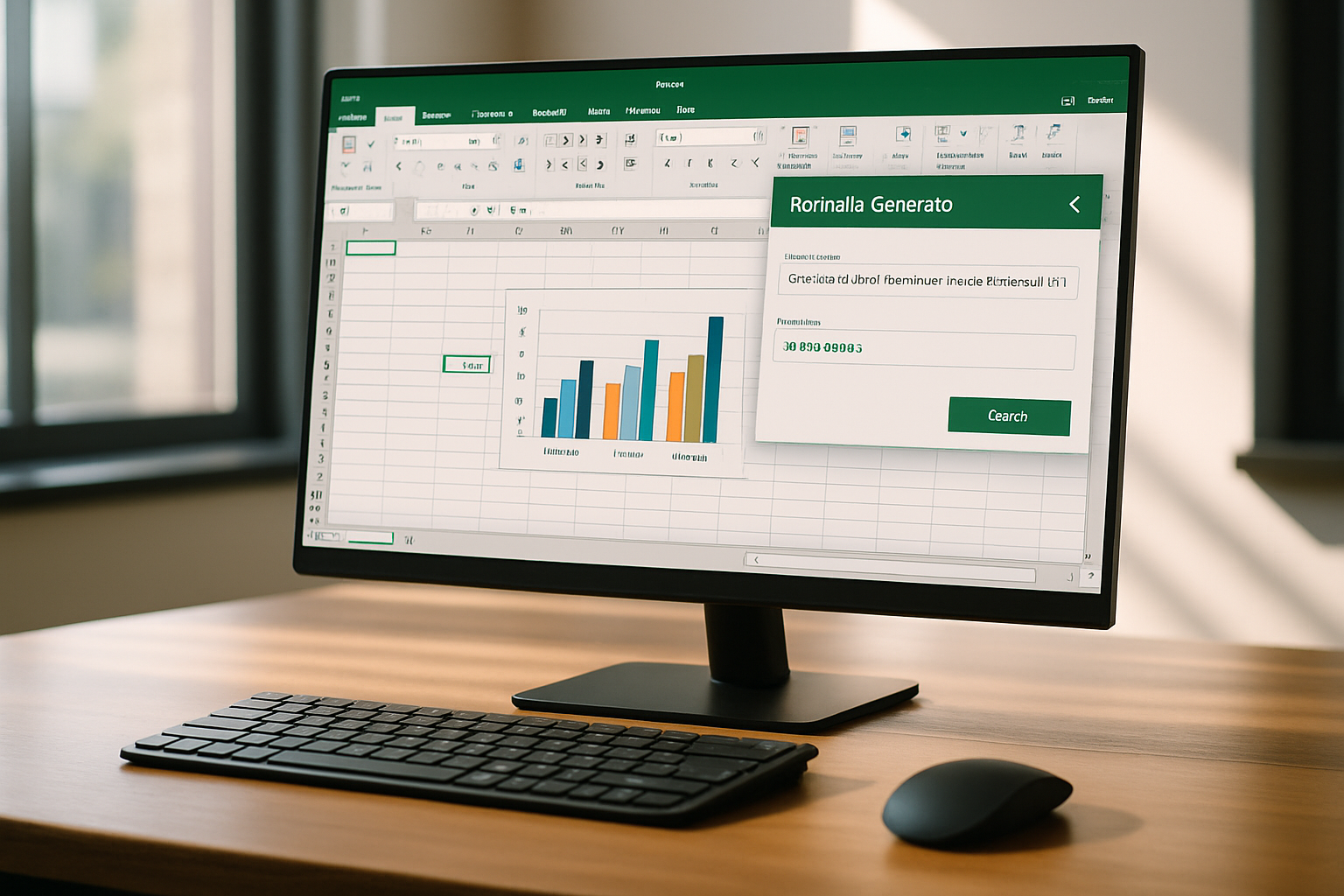
Laisser un commentaire